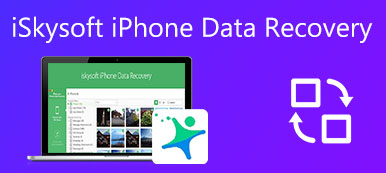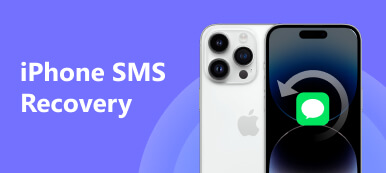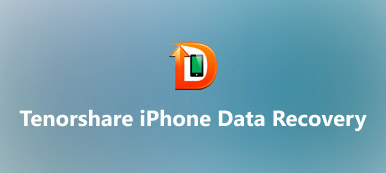软件升级后,您可能需要从iPhone恢复丢失的数据。 有没有一种有效的方法可以从iOS设备中找回丢失的数据? 当您意外删除Android手机上的重要文件时,如何轻松恢复文件? Wondershare博士Fone可以解决您的问题。 它是最好的手机工具包之一,能够从iPhone和Android设备恢复丢失的数据。 从手机恢复丢失的数据是一项艰巨的任务。 您可能想了解是否 Wondershare Fone博士 与宣布的一样有效,以及如何使用它有效地找回你的文件。 因此,我们将在下面详细解答您的问题。
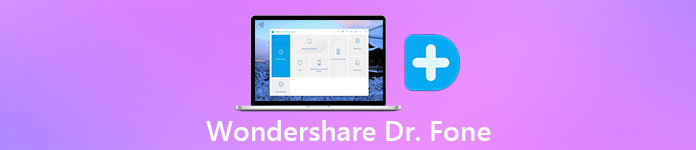
1。 Wondershare博士介绍Fone
Wondershare Dr. Fone分别为iPhone和Android设备提供一个数据恢复工具包。 Wondershare Dr. Fone for iOS的主要功能包括:
- 1。 能够 恢复联系人,从iPhone调用日志,备注,消息,照片和其他文档。
- 2。 从iPhone设备,iTunes备份或iCloud备份中恢复丢失的数据。
- 3。 将已删除的文件还原到iPhone或本地硬盘。
- 4。 支持最新的iPhone型号和iOS版本。
- 5. 将iPhone备份到PC 或者将备份恢复到iPhone。
- 6。 iPhone系统恢复和完整数据擦除。
Wondershare Dr. Fone for Android的主要特点
- 1。 适用于三星,HTC,LG,索尼等品牌的大多数Android手机型号。
- 2。 能够恢复各种数据类型,如短信/彩信,通话记录等。
- 3。 从破坏,崩溃或锁定的Android设备中提取数据到PC,无论它是root还是unroot。
- 4。 预览并恢复某些数据或文档。
- 5。 其他功能包括 Android root,数据擦除和 Android解锁.
总的来说,Wondershare Dr. Fone是一种从手机上取回丢失数据的简便方法。
2。 如何使用Wondershare Dr. Fone
为了帮助您了解Wondershare Dr. Fone的指南,我们将向您展示如何从iPhone或Android手机中恢复丢失的联系人。
如何使用Wondershare Dr.Fone for iOS从iPhone恢复数据
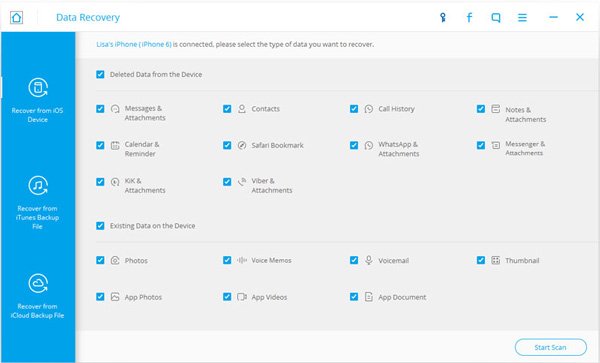
。 将iPhone连接到工具包
将iPhone插入电脑并启动Wondershare Dr. Fone for iOS。 等到它识别出你的手机。 选择 从iOS设备恢复 从左侧边栏。
或者您可以从iTunes备份或iCloud备份中恢复丢失的联系人。
。 预览丢失的联系人以进行恢
在右侧面板上选择“联系人”,然后单击 开始扫描 按钮扫描整个iPhone并查找丢失的联系人。 进入结果屏幕后,您可以详细预览所有丢失的联系人。
。 将某些联系人恢复到您的PC
勾选要返回的每个项目前面的复选框,然后按 恢复到计算机 按钮将它们导出到您的PC。
请注意: 如果您想 恢复丢失的联系人到你的iPhone,您可以在右下角展开向下图标,然后选择恢复到iPhone。
不要错过: 最好的希捷外置硬盘数据恢复
如何使用Wondershare Dr. Fone for Android从Android检索数据
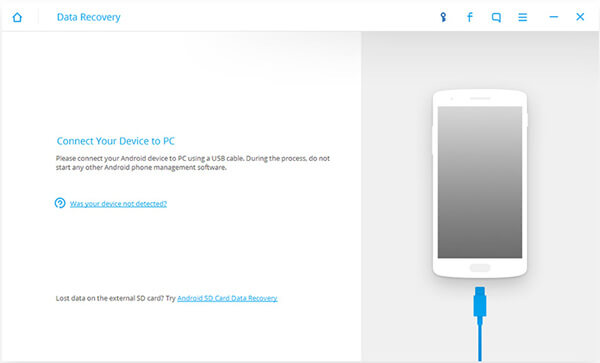
。 准备软件和硬件
使用USB线将Android手机连接到计算机,然后启动Dr. Fone for Android。 确保已打开手机上的USB调试模式。
。 选择要恢复的数据类型
在下一个屏幕上,选择要恢复的数据类型,例如 联系我们, 通话记录。 点击 下一页,然后打了 Start 开始 下一个屏幕上的按钮开始扫描您的Android手机。
。 将丢失的数据检索到PC
进入结果屏幕后,您可以预览所有可恢复的联系人并选择要恢复的某些联系人。 一旦点击了 恢复 按钮,您丢失的联系人将被检索到您的计算机。
您可能会注意到Wondershare Dr. Fone不支持恢复某些应用数据,尤其是游戏记录。 与其他手机恢复工具相比,它要贵得多。 根据我们的实验室测试,恢复iPhone或Android数据需要更长时间,部分原因是它可以恢复更多文件。
3。 最好的Wondershare Dr. Fone替代品
您掌握的数据恢复工具越多,从手机中恢复丢失数据的机会就越多。 如果Wondershare Dr. Fone无法在您的手机上运行,您可以尝试Apeaksoft iPhone数据恢复。 它也是一个手机工具包,提供iOS版本和Android版本。 其整体功能包括:
- 由于系统崩溃,屏幕损坏,锁定,软件更新失败以及其他问题,从iPhone或Android恢复丢失的数据。
- 支持主要制造商的所有iPhone型号和Android设备。
- 能够恢复联系人,通话记录,消息,WhatsApp,照片,视频,应用程序数据和其他文档。
- iOS版本能够从iPhone设备,iCloud备份或iTunes备份中恢复已删除的数据和文件。
- Android版本可以从普通手机,破损手机或备份文件中提取丢失的数据。
- 更多功能包括转移,备份和恢复iPhone和Android手机。
如何从iPhone恢复数据
。 将iPhone Data Recovery安装到您的PC上
下载并安装最新版本的iPhone Data Recovery到您的计算机上。 也可以将iPhone连接到电脑。 启动工具包,然后转到 从iOS设备恢复 标签。
iPhone Data Recovery兼容Windows和Mac。
。 扫描您的iPhone以进行数据恢复
当Wondershare Dr. Fone替代品检测到您的iPhone时,请单击 开始扫描 按钮进入扫描模式。 完成后,所有丢失的数据都将显示在结果窗口中。

。 恢复某些数据
选择左侧边栏上的数据类型以显示右侧可恢复的所有文件。 在这里,您可以选择某些文件并单击 恢复 按钮将它们恢复到您的计算机。
如果你有 备份你的iPhone,您可以尝试iTunes备份恢复或iCloud备份恢复。
如何从Android获取已删除的数据
。 将Android手机链接到Android数据恢复
将Android数据恢复安装到您的计算机后运行。 通过USB线将Android手机连接到电脑。 按照屏幕上的自定义指令打开USB调试模式。

。 选择要恢复的数据类型
连接后,Wondershare Fone替代品将扫描您的手机,以在几秒钟内查看所有已删除的数据。 在详细信息窗口上,您可以在左侧选择数据类别以进行预览,例如“消息”,“联系人”等。
。 实现Android数据恢复
选择要还原的任何文件和数据,然后单击右下角的“恢复”按钮,将其保存到本地硬盘。
结论
在这篇文章中,我们分享了Wondershare Dr. Fone的主要功能,以及它是否能够有效地从iPhone或Android手机中恢复丢失的数据。 虽然这款手机工具包并不完美,但它是从iPhone和Android设备中恢复丢失数据的最佳方式之一。 但如果您正在寻找更多工具,我们将推荐Apeaksoft iPhone / Android数据恢复。 它能够从手机中检索更广泛的数据类型和文件。 只需按照我们的Wondershare Dr. Fone指南进行操作,确保您的重要数据安全无虞。



 iPhone数据恢复
iPhone数据恢复 iOS系统恢复
iOS系统恢复 iOS数据备份和还原
iOS数据备份和还原 iOS录屏大师
iOS录屏大师 MobieTrans
MobieTrans iPhone转移
iPhone转移 iPhone橡皮擦
iPhone橡皮擦 WhatsApp转移
WhatsApp转移 iOS解锁
iOS解锁 免费HEIC转换器
免费HEIC转换器 iPhone 位置转换器
iPhone 位置转换器 Android数据恢复
Android数据恢复 损坏Android数据提取
损坏Android数据提取 Android数据备份和还原
Android数据备份和还原 手机转移
手机转移 数据恢复工具
数据恢复工具 蓝光播放器
蓝光播放器 Mac清洁卫士
Mac清洁卫士 DVD刻录
DVD刻录 PDF 转换
PDF 转换 Windows密码重置
Windows密码重置 手机镜
手机镜 视频转换器旗舰版
视频转换器旗舰版 视频编辑
视频编辑 屏幕录影大师
屏幕录影大师 PPT到视频转换器
PPT到视频转换器 幻灯片制作
幻灯片制作 免费视频转换器
免费视频转换器 免费屏幕录像机
免费屏幕录像机 免费HEIC转换器
免费HEIC转换器 免费视频压缩器
免费视频压缩器 免费的PDF压缩器
免费的PDF压缩器 免费音频转换器
免费音频转换器 免费录音机
免费录音机 免费视频木工
免费视频木工 免费图像压缩器
免费图像压缩器 免费背景橡皮擦
免费背景橡皮擦 免费图像升频器
免费图像升频器 免费水印去除剂
免费水印去除剂 iPhone屏幕锁
iPhone屏幕锁 拼图魔方
拼图魔方